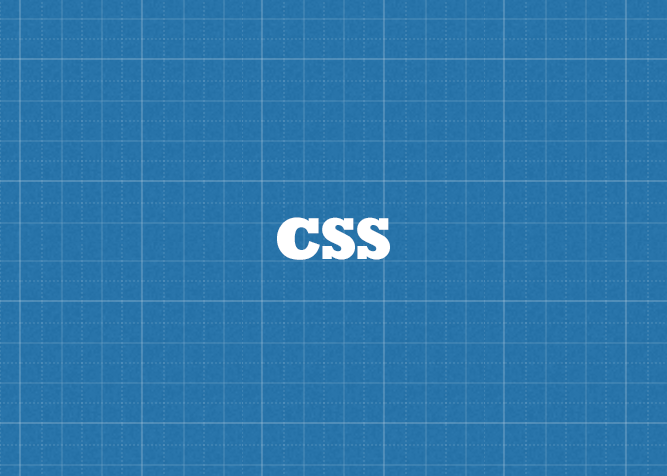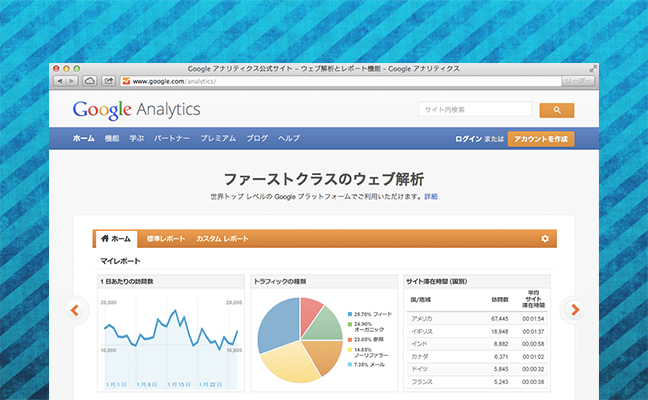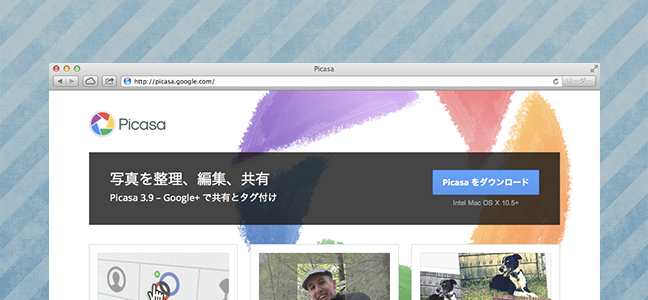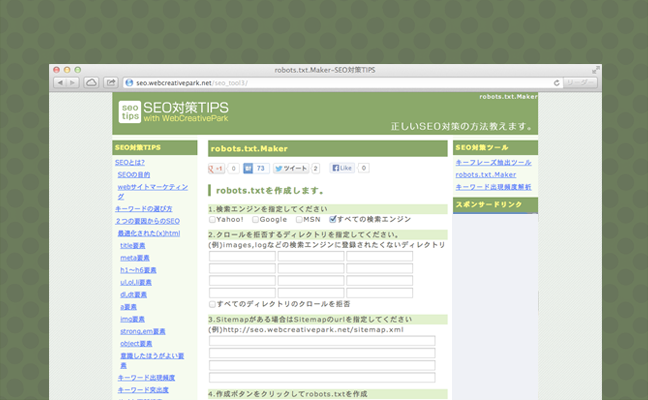メンテナンス表示をするWordPressプラグインを使ってみた。

お仕事でWordPressを使ってWEBサイトを構築する機会が増えたこの頃。アイデアを元にいきなりベータ版を作り始めるので、本番サーバで作業することが多いのです。でも、さすがに作っている途中のベータ版を全世界に公開するのもどうかと思い、メンテナンス中表示をするためのプラグインを入れてみました。
プラグイン
Maintenance Mode Plugin
[browser-shot url=”http://sw-guide.de/wordpress/plugins/maintenance-mode/” width=”610px”]
使い方
上記のサイトからプラグインをダウンロード&インストールします。
使ってみたらこうなった
プラグインをインストールして、WordPressの管理画面からログアウトした状態でサイトを見るとこんな感じでメンテナンス表記されました。便利!
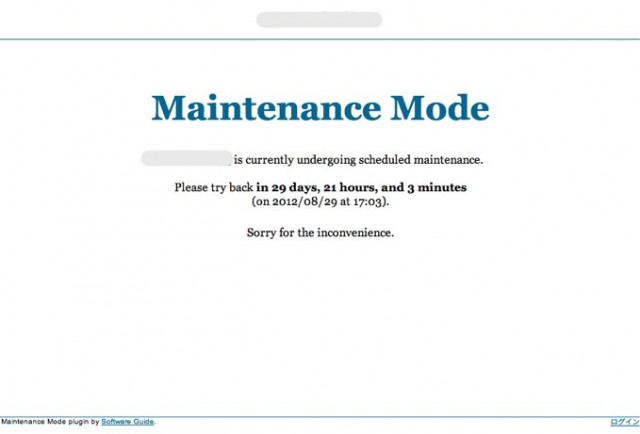
※画像内で隠しているところにはサイト名が入っています。
設定変更
初期状態で「メンテナンスモードをON」にすればすぐに使えてしまいますが、このプラグインではいろいろ細かい設定もできるようです。設定変更は、WordPress管理画面の[設定]>[Maintenance Mode]から。
メンテナンスモードのON/OFF
メンテナンスモードの「使用」or「停止」が設定できます。また、メンテナンスが終了するまでの日時を設定できます。
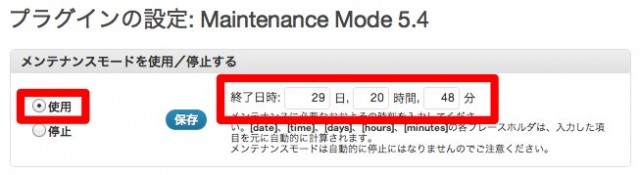
ただし、この日時はメンテナンス中画面に表示するためのもので、設定した日時が過ぎても自動的にメンテナンスモードが終了するわけではないので注意が必要です!
でも、管理画面内やログインページにもしっかり「メンテナンス中」表記がされるので、もしメンテナンスモードを停止していたままにしていても、気がつきやすそうです。
ログイン画面
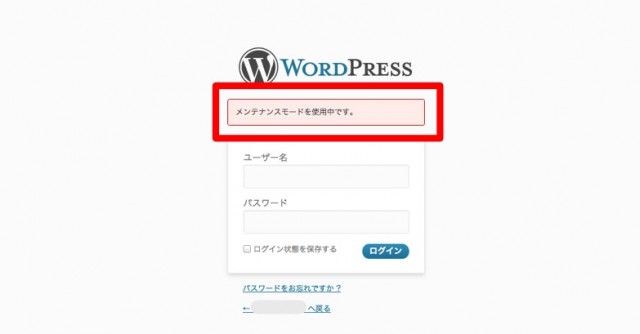
管理画面
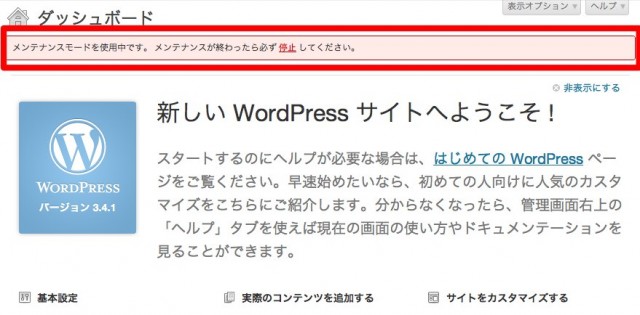
メンテナンス中画面に表示する内容
メンテナンス中の画面に表示するタイトルやメッセージを設定できます。
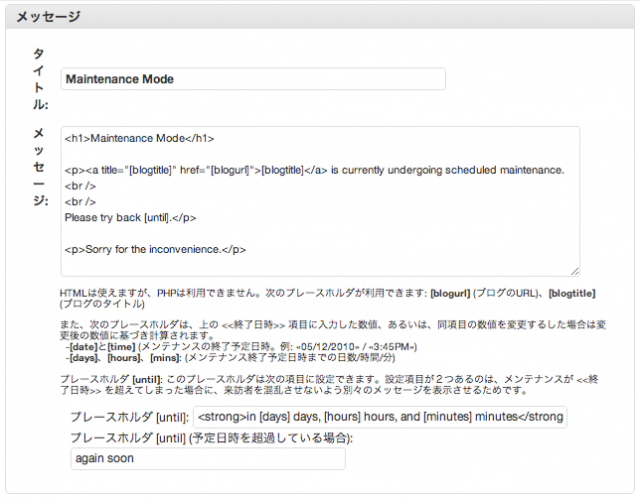
メンテナンス中ページのテーマ
メンテナンス中ページのテーマを変更できます。設定できるのは以下。
- デフォルトテーマ
- WordPressのログインテーマ
- テーマフォルダにある503.phpを使う
先ほど(上記)のテーマは「デフォルトテーマ」だったので、試しに「WordPressのログインテーマ」を使ってみたところ、こんな感じになりました。
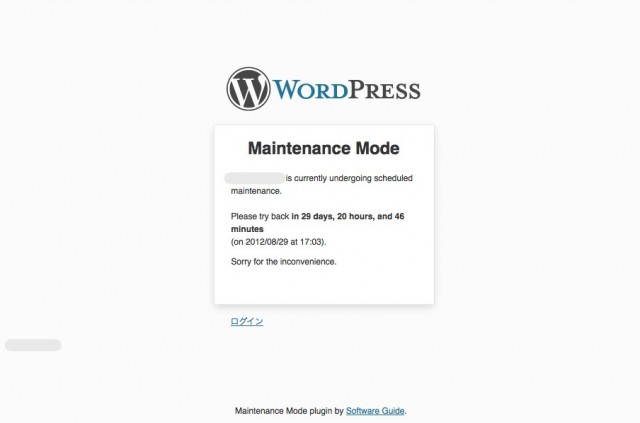
ブログへのアクセス (フロントエンド) と管理 (バックエンド)
メンテナンス中に通常のサイトや管理画面を見られるユーザ権限の設定もできます。
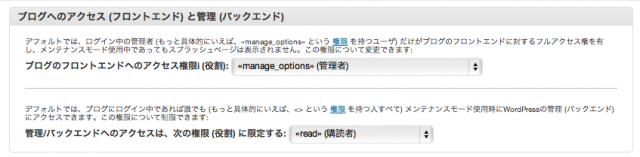
その他
その他、細かい設定もできます。
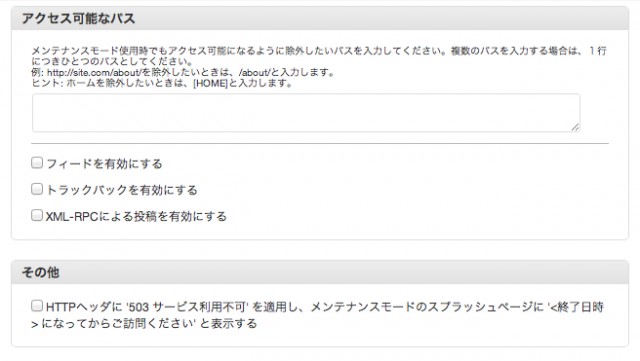
このように細かく設定ができるので、本番サーバで構築しながらお客さんに見てもらう必要がある場合などにも便利そうですねー。